Windows 10 1809升级后,笔记本电脑的电池耗电时间大大减少了?
造成笔电耗电快的原因有很多。例如亮度和屏幕光非常高,系统加载了许多不需要的备份程序和过程,电池使用了很长时间并且与其他操作系统不兼容,请使用不同或重复的充电器类型。或者选择错误的电源计划也会导致此问题。
如果您还在为此而苦苦挣扎,那该如何帮助您的笔电省电。
内容
笔记本电脑电池电量快速耗尽
- 首先,我们建议您在不使用时拔下所有外围设备。没有电源外围设备从笔记本电脑获取电源,这意味着在未插入笔记本电脑的情况下,笔记本电脑会逐渐耗尽电池电量。
- 卸载您不使用的计算机附带的所有软件。只要确保不卸载驱动程序即可。
- 高亮度也会影响电池和您的生活。高亮度对您的眼睛非常有害。高亮度会消耗笔记本电脑的巨大功率。请将笔记本电脑屏幕的亮度调至较低的中等水平。
- 与显示器电源类似,为键盘背光供电也可能消耗笔记本电脑的电池。首先,请确保在不需要时关闭键盘背光。
- 不需要时关闭Wi-Fi和蓝牙。两个无线适配器都使用电池电量来扫描网络和设备并保持连接状态。
- 始终在笔记本电脑中使用品牌充电器。使用其他类型的重复充电器会损害电池寿命。
- 如果您的笔记本电脑是旧的,您可能应该知道电池失去了存储电能的能力。一段时间后,这会发生在每个电子设备上。您可以尝试通过将电池充电并将其消耗至0%几次来重新校准电池。
- 如果这不起作用,请尝试查看电池正在使用什么。在Windows中,请执行Ctrl + Shift + Esc键以查看正在使用多少资源。
检查哪些应用消耗了电池
- 在电池设置中,单击“应用程序的电池使用情况”选项。
- 显示“所有应用的电池使用情况”窗口,其中包含所有应用程序和电池消耗百分比。
- 确定您认为正在使用的功能非常强大的应用程序,并查看您是否要限制使用,禁用或删除该应用程序。
安装最新的Windows更新
另外,请按照以下步骤通过Windows更新安装最新更新,并检查是否有助于解决问题。
- 打开“开始”菜单,然后在搜索栏中键入Windows更新。
- 单击Windows更新,然后检查更新。
- 下载并安装是否有任何待安装的更新。
打开省电模式
省电模式可让用户控制电池的功耗,以达到最大的开机时间。通过启用省电模式,您的系统将自动限制在后台运行的所有应用程序。
要启用省电模式,请按照下列步骤操作:
- 转到设置,然后单击系统。
- 单击系统窗口左侧的电池选项。
- 找到省电设置并切换设置
- 如果我的电池电量不足,请自动打开省电模式。
- 将滑块移动到合适的位置。
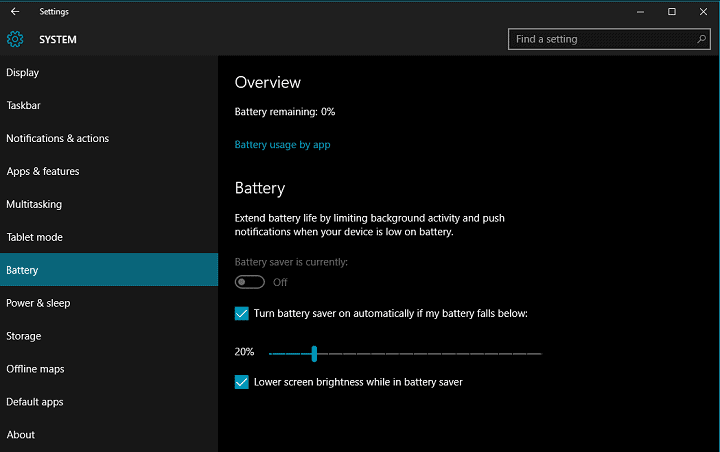
禁用后台应用
许多Windows 10本机应用程序在后台运行,以保持信息更新。但是,即使您不使用电池,它们也会耗尽电池电量。不过,Windows 10有专门的部分来启用/禁用这些后台应用程序:
- 打开开始菜单,单击设置,然后转到隐私。
- 移至“后台应用程序”部分,您将在右侧面板中看到所有后台应用程序。
- 只需关闭不需要的即可。
禁用快速启动
- 按Windows + R,键入powercfg.cpl,然后单击确定。
- 从左侧菜单中,选择“选择电源按钮的功能”。
- 单击“更改当前不可用的设置”。
- 取消选中“关机设置”下的“启用快速启动(推荐)”。
更换有故障的电池
如果上述解决方案对您不起作用,很可能是硬件问题,而不是软件问题。这意味着您应该检查电池的状况。
- 在Windows 10中检查笔记本电脑电池的运行状况
- 按Windows + R,键入powercfg / batteryreport,然后单击确定。
- 这将生成您的笔记本电脑电池运行状况报告。
该报告将告诉您电池的设计容量以及全部充电容量。如果两者之间有很大差异,那么该更换电池了。
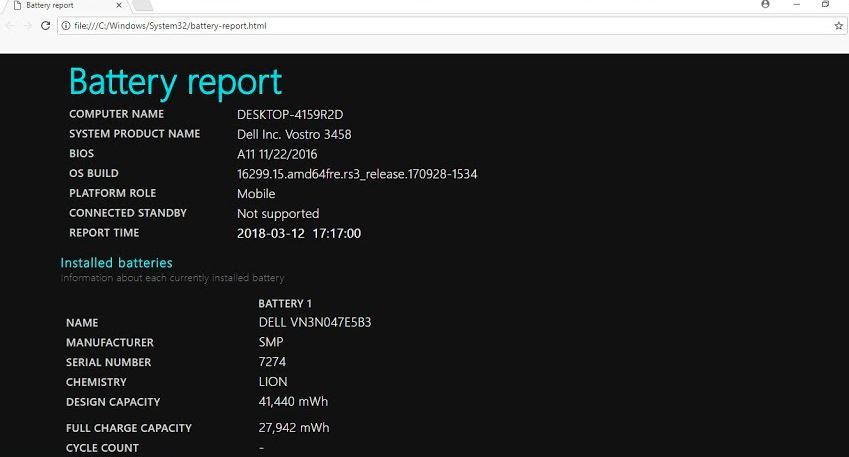

![在Windows 10中,笔电耗电吗? [如何解决]](https://oktechmasters.org/wp-content/uploads/2020/11/low-battery-low-battery-stockpack-pixabay-846x530.png)
![[已修复] Microsoft Store无法下载应用程序和游戏](https://oktechmasters.org/wp-content/uploads/2022/03/30606-Fix-Cant-Download-from-Microsoft-Store.jpg)
![[已修复] Microsoft Store无法下载和安装应用程式](https://oktechmasters.org/wp-content/uploads/2022/03/30555-Fix-Microsoft-Store-Not-Installing-Apps.jpg)

